Sådan eksporteres Lotus Notes e-mail til PDF
Lotus Notes er en omfattende e-mail-applikation, der tilbyder mange funktioner til e-mail-kommunikation. Den gemmer alle postkasseelementer, herunder e-mails, kontakter, opgaver osv. i NSF-filer. NSF-filformatet er proprietært til Lotus Notes, hvilket betyder, at du ikke kan åbne en NSF-fil uden Lotus Notes.
mange Lotus Notes-brugere konverterer Lotus Notes til PDF, så de kan få adgang til bestemte e-mails og andre postkasseelementer i andre applikationer, såsom Adobe Reader. Nogle brugere udfører NSF til PDF-konvertering for at oprette en sikkerhedskopi af vigtige e-mails, især når de migrerer fra Lotus Notes til en anden e-mail-applikation.
Sådan gemmer du Lotus Notes Email som PDF?
der er tre måder at eksportere Lotus Notes e-mail til PDF. Disse er:
brug af Microsoft Outlook og Outlook-ord
følg disse trin for at anvende denne metode:
- Opret To nye mapper med navnene noter EML e-mails og noter HTML e-mails på skrivebordet.
- Vælg De Lotus Notes-e-mails, du vil gemme i PDF-format. Træk og slip derefter disse e-mails i mappen noter EML-e-mails.
- Åbn de e-mails, der er gemt i noter EML-e-mails i Outlook.
- Åbn menuen Filer i Outlook, og klik på indstillingen Gem som. Vælg derefter HTML fra listen over muligheder for at gemme e-mails i HTML-format.
- Gem e-mails i HTML-format i mappen noter HTML-e-mails.
- Åbn HTML-e-mails i Microsoft-ord. Gå derefter til fil og vælg Gem som.
- Angiv en placering til at gemme e-mails, og vælg PDF (i menuen Gem som type.pdf).
- Gem alle e-mails i PDF en efter en.
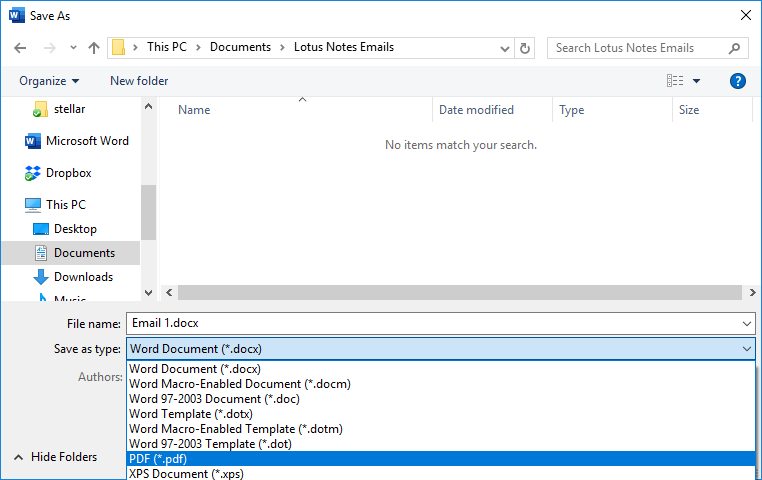
brug af Adobe Acrobat PDFMaker
Adobe Pdfmaker er en Acrobat-funktion, der giver dig mulighed for at oprette PDF-filer i populære forfatterprogrammer, såsom MS Office og Lotus Notes i få enkle trin. Når du installerer Adobe Acrobat, føjes pdfmaker-funktionen automatisk til de understøttede applikationer i form af en Adobe PDF-menu og pdfmaker-værktøjslinje.
hvis du vil gemme Lotus Notes-e-mail som pdf, skal du bruge Adobe PDF-menuen i Lotus Notes’ handlingsmenu. Du kan også konvertere flere Lotus Notes-mapper til PDF ved at gå til Vælg handlinger > konverter valgte mapper til Adobe PDF.
du kan også eksportere Lotus Notes-e-mails ved hjælp af PDF-værktøjslinjen. Hvis denne værktøjslinje ikke er synlig, skal du følge disse trin:
- i Lotus Notes skal du gå til fil > indstillinger.
- i dialogboksen, der åbnes, skal du vælge værktøjslinje > værktøjslinjer.
- Vælg indstillingen synlig for Acrobat PDFMaker.
brug af Stellar Converter til NSF
Stellar Converter til NSF er et avanceret værktøj, der konverterer Lotus Notes NSF-filer til forskellige filformater. Disse omfatter PST, MSG, RTF, HTML, EML, Office 365 og PDF. Det er brugervenligt, tilbyder mange nyttige funktioner og gør det nemt at konvertere Lotus Notes til pdf i et par enkle trin.
følgende er nogle af de bedste funktioner i Stellar Converter til NSF:
- konverterer NSF-filer til flere filformater, herunder PST, Office 365, EML, RTF, HTML, MSG og PDF
- forhåndsvisning af NSF-postkasseelementer, før du gemmer dataene
- konverterer flere NSF-filer til PST (Technician edition)
- tilbyder avancerede filtre til selektiv NSF-konvertering
- genererer en lograpport for hver konverteringssession
Sådan eksporteres Lotus Notes til PDF med Stellar converter til NSF?
følg disse trin for at gemme dine Lotus Notes-e-mails i PDF-format med hjælpeprogrammet:
- Start programmet på dit system. Klik på knappen Gennemse i vinduet Gem NSF-fil, der åbnes, og angiv NSF-filens placering. Hvis du ikke kender placeringen, skal du klikke på Find for at automatisere placeringssøgning.
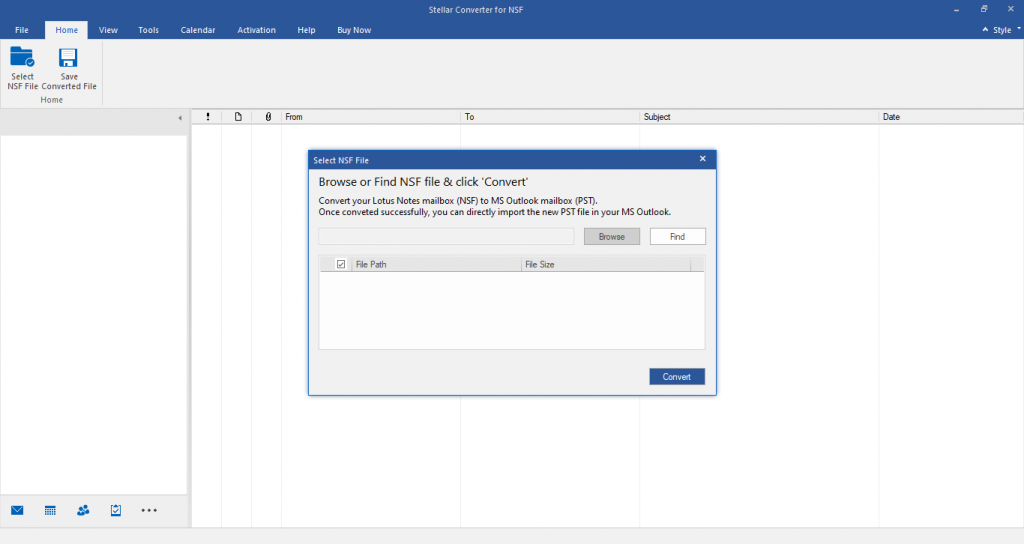
- Klik på knappen Konverter for at starte NSF-filkonverteringsprocessen. Efter konvertering af NSF-filen viser programmet filens indhold i et forhåndsvisningsvindue med tre ruder.
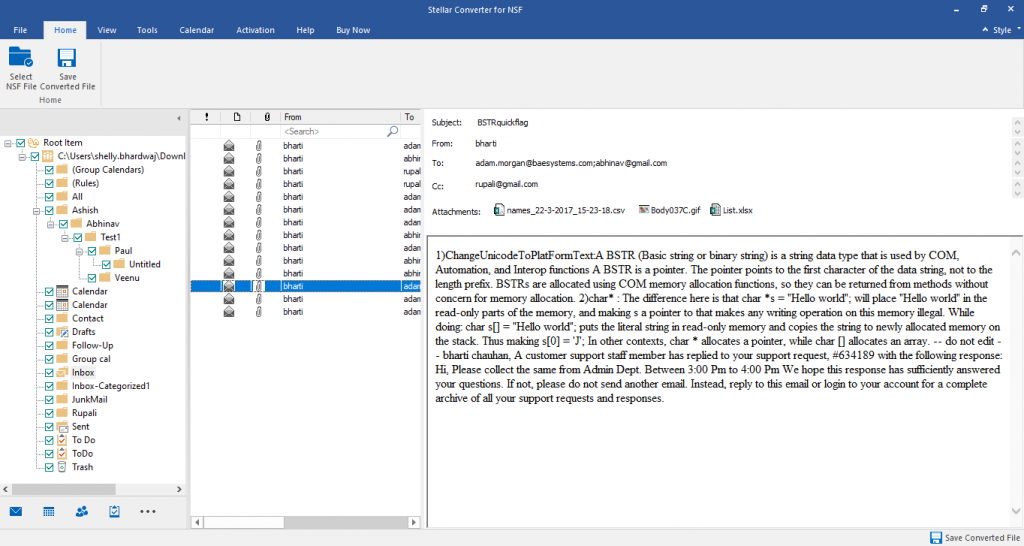
- Vælg de mapper, du vil konvertere. Klik derefter på knappen Gem konverteret fil under fanen Hjem. Hvis du gør dette, åbnes et nyt vindue, hvor der er seks filformatindstillinger at vælge imellem.
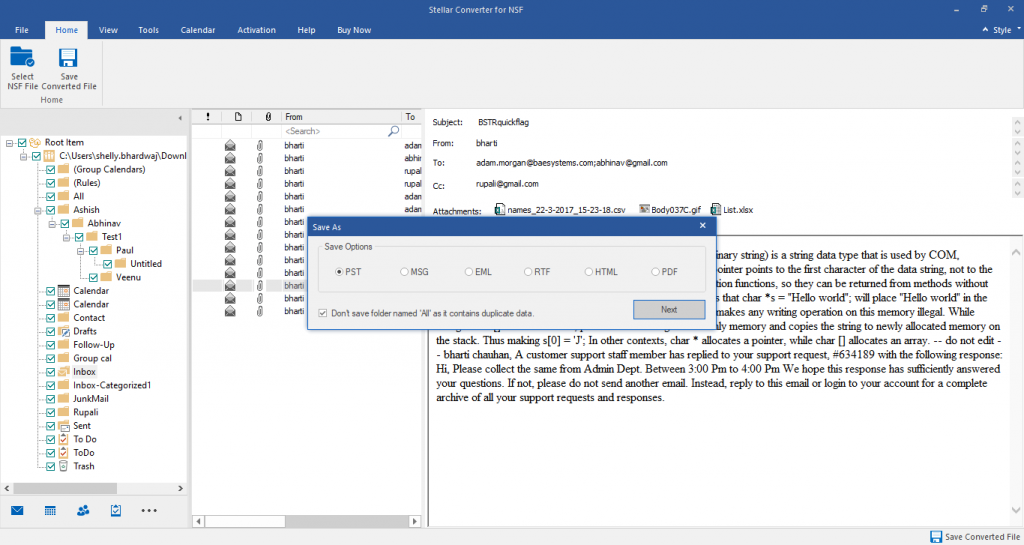
- vælg PDF-indstillingen, og klik på knappen Næste.
- i vinduet Vælg Destination, der åbnes, skal du klikke på Gennemse for at gemme dataene på et bestemt sted, når du eksporterer Lotus Notes-e-mails til PDF. Klik derefter på OK-knappen.
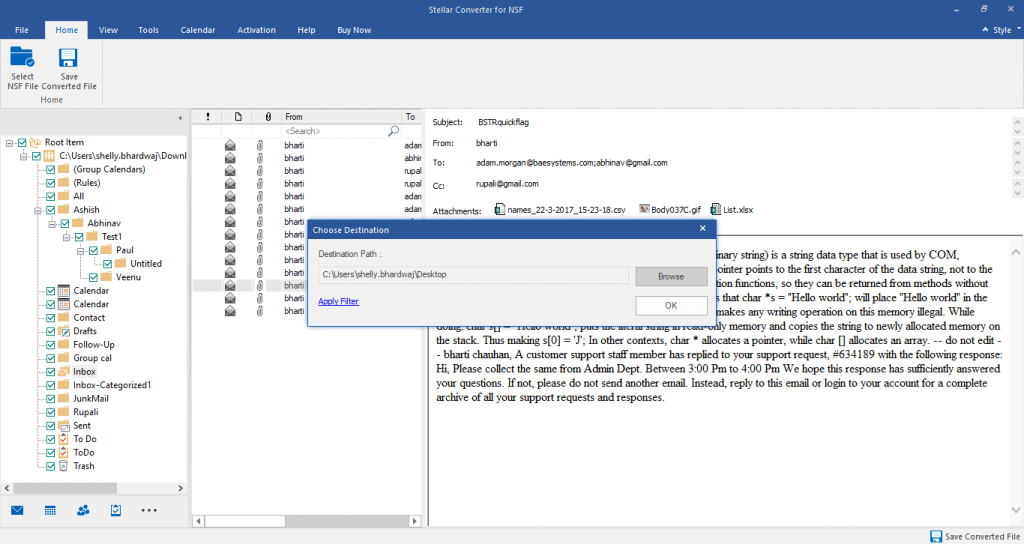
- når programmet har gemt Lotus Notes-e-mails i PDF-format, skal du klikke på knappen OK i advarselsvinduet.
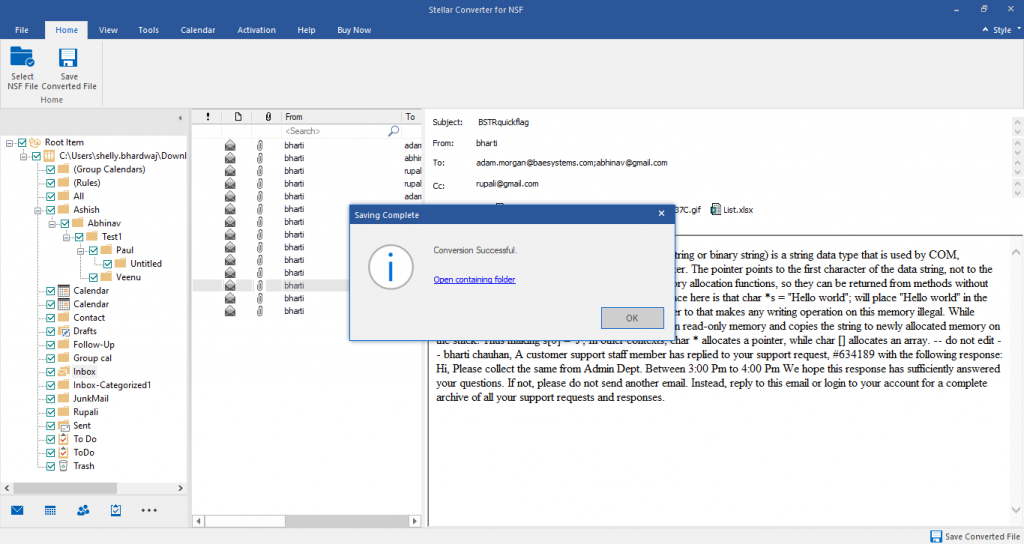
konklusion
konvertering af Lotus Notes-e-mails til PDF-filer er en udfordrende opgave. Dette skyldes, at der ikke er nogen indbygget mulighed i Lotus Notes til at eksportere postkasseelementer i PDF-format. Der er dog tre forskellige måder at konvertere NSF til PDF, som er forklaret ovenfor. Du kan vælge en af disse tre muligheder afhængigt af dine krav. For den enkleste løsning kan du bruge et dedikeret NSF-konverteringsværktøj, såsom Stellar Converter til NSF.
Leave a Reply